Одночасне сканування обох сторін кожного документа
Скануйте обидві сторони кожного документа одночасно за допомогою ПАПД (пристрою автоматичного подавання).
 Примітка
Примітка
- Можна одночасно сканувати кілька документів із ПАПД, якщо виконувати сканування з розділу Документ (Document), Інше (Custom), ScanGear, OCR або Ел. пошта (E-mail).
Докладніше про сканування за допомогою ScanGear (драйвера сканера) див. у розділі «Сканування за допомогою використовуваного програмного забезпечення (ScanGear)» для вашої моделі на головній сторінці документа Онлайновий посібник. - У наведених нижче описах для прикладу використані екрани сканування документів.
-
Розташуйте документи у ПАПД.
-
Клацніть Параметри... (Settings...).
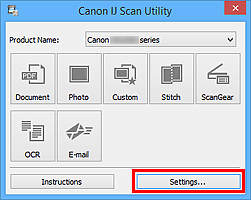
Відкриється діалогове вікно «Параметри».
-
Клацніть Сканування документа (Document Scan).
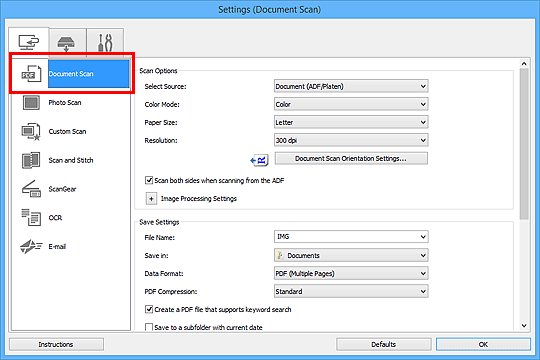
-
Виберіть значення Документ (ПАПД/скло) (Document (ADF/Platen)) або Документ (двосторонній ПАПД) (Document (ADF Duplex)) для параметра Вибір джерела (Select Source).
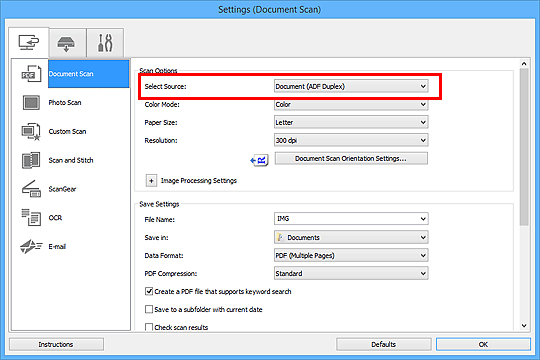
 Примітка
Примітка- Під час сканування за допомогою параметра Документ (ПАПД/скло) (Document (ADF/Platen)) установіть у розділі Варіанти сканування (Scan Options) прапорець Сканувати обидві сторони під час сканування з ПАПД (Scan both sides when scanning from the ADF).
-
Установіть потрібний колірний режим, розмір документа та роздільну здатність сканування.
Натисніть кнопку Орієнтація сканув... (Document Scan Orientation Settings...), щоб зазначити орієнтацію документів, які потрібно сканувати. У відображеному діалоговому вікні можна вказати значення параметрів Орієнтація (Orientation) та Сторона оправи (Binding Side).
Натисніть кнопку OK після завершення настроювання.
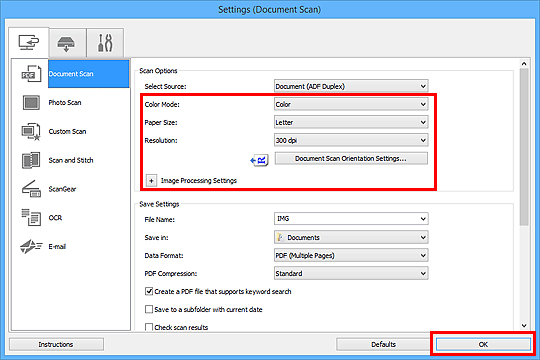
З’явиться головний екран IJ Scan Utility.
 Примітка
Примітка-
Докладніше про настроювання параметрів у діалоговому вікні «Параметри» див. на таких сторінках.
-
-
Клацніть Документ (Document).
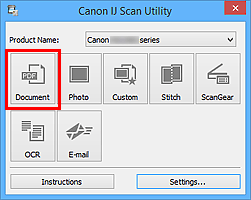
Обидві сторони документів скануються автоматично.
 Примітка
Примітка
- Клацніть Скасувати (Cancel), щоб скасувати сканування.
- Зіскановані зображення зберігаються в папці, призначеній для команди Зберегти в (Save in) у відповідному діалоговому вікні «Параметри», що відображається після натискання Параметри... (Settings...). У кожному діалоговому вікні «Параметри» можна також указати додаткові параметри сканування.

